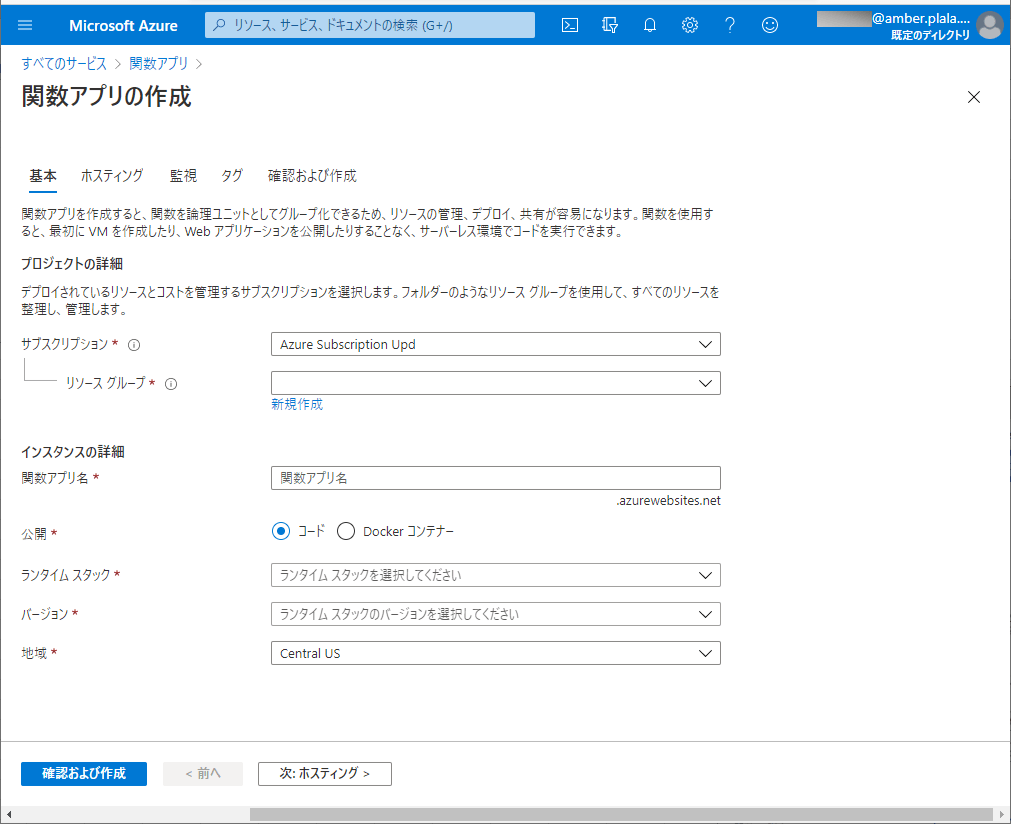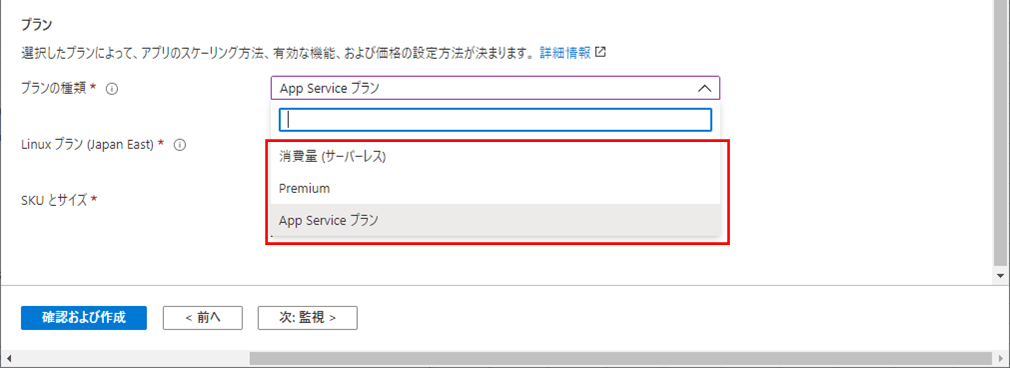Azureが提供するサービスに、さまざまなイベントによって駆動し、サーバーの構築や保守をすることなくプログラムを実行できる「Azure Functions」というものがある。
Azure Functionsについての詳細は、以下のサイトを参照のこと。
https://www.fenet.jp/dotnet/column/tool/1486/
今回は、Azure FunctionsをAzure portal上で作成してみたので、その手順を共有する。
前提条件
下記サイトの手順に従って、Azure Portalのアカウントを作成済であること。
https://qiita.com/qt-luigi/items/53341070a7fd4de802f9
Azure Functionsの作成
「Azure Functions」は、Azure Portal上で作成できる。その手順は、以下の通り。
1) Azure Portalにログインし、メニューから「すべてのサービス」を選択する。
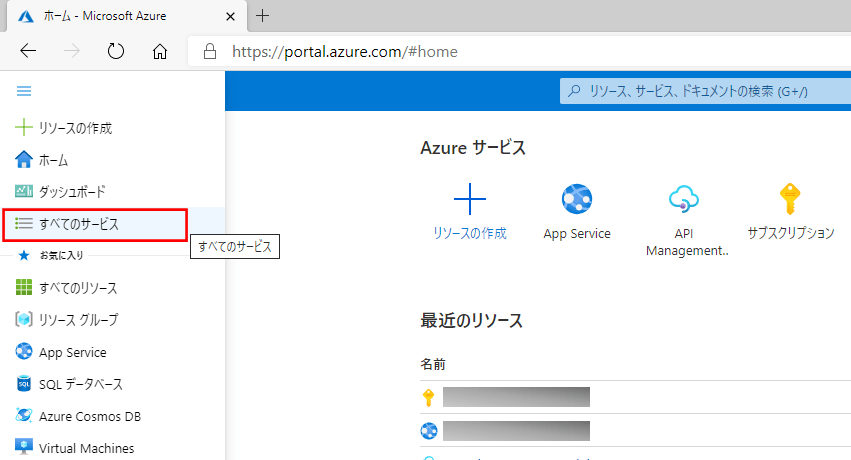
2) 「関数アプリ」を選択する。なお、下記画面に表示されない場合は、「すべてのサービス」リンクを押下し「関数アプリ」を選択する。
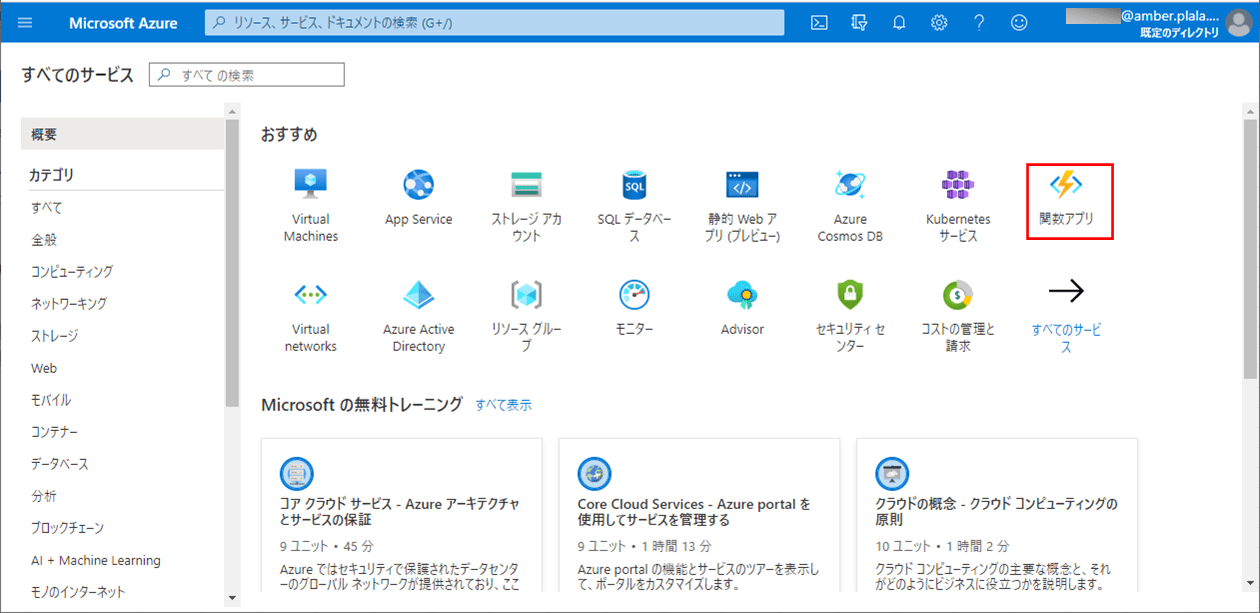
3) 関数アプリの一覧が表示されるので、「追加」ボタンを押下する。
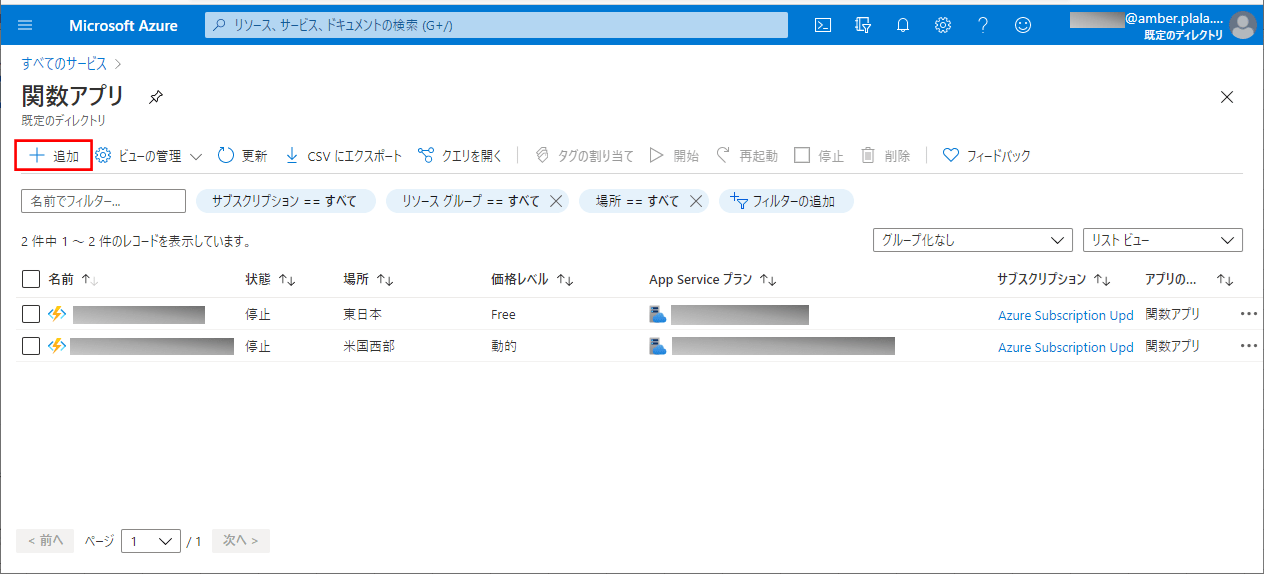
「ランタイムスタック」のプルダウンの内容は以下のようになっていて、作成するアプリケーションで使用する言語が指定できる。
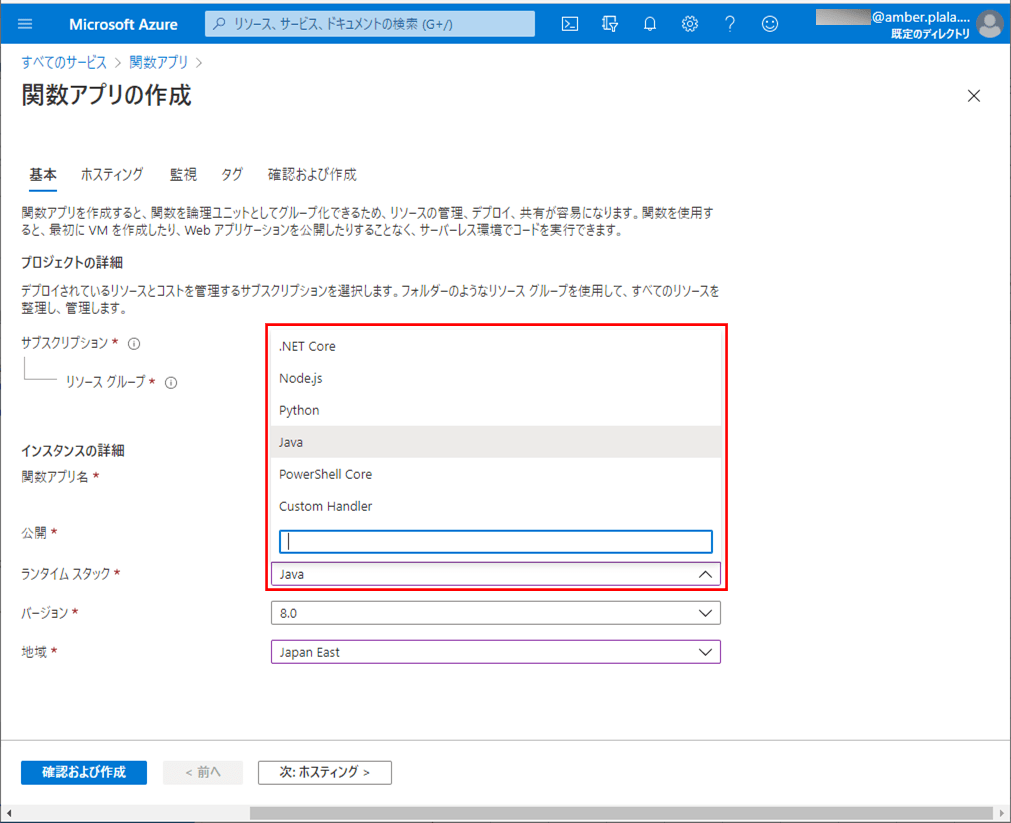
また、「バージョン」のプルダウンは以下のようになっていて、Javaの場合は「8.0」と「11.0」が指定できるようになっている。
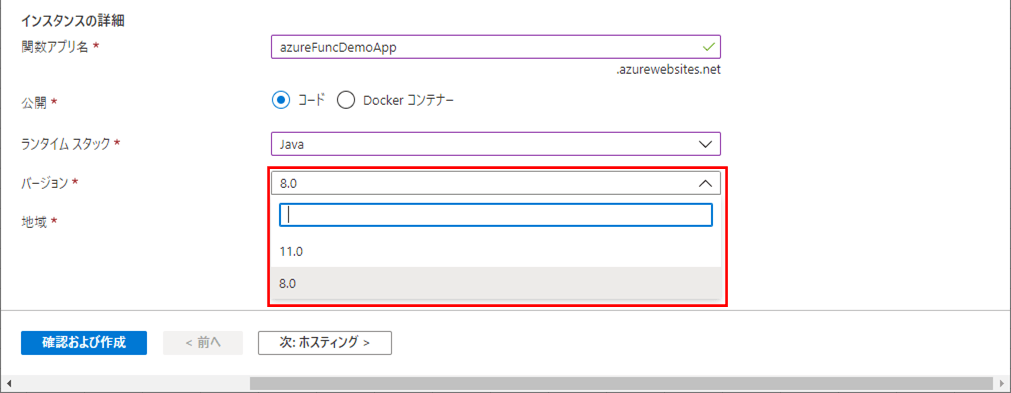
さらに、「地域」のプルダウン内容は以下のようになっていて、Azureで作成したサービスをどの地域に配置するか指定できる。
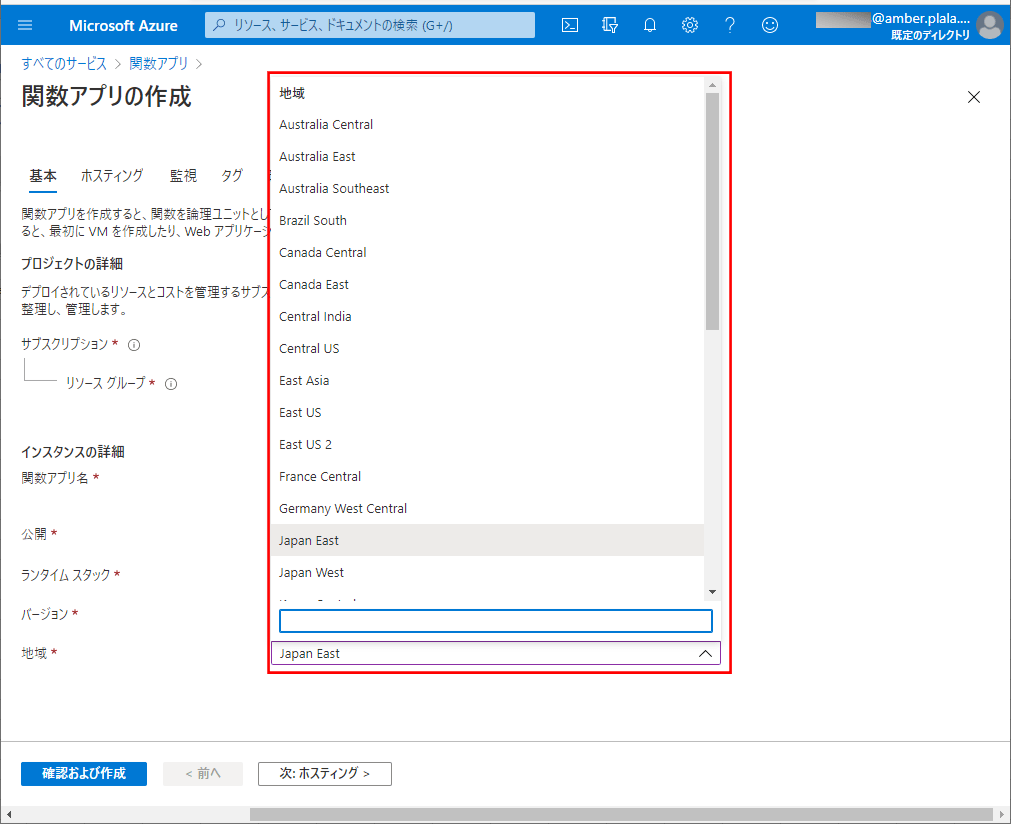
その他、以下の項目を指定し、「次:ホスティング」ボタンを押下する。
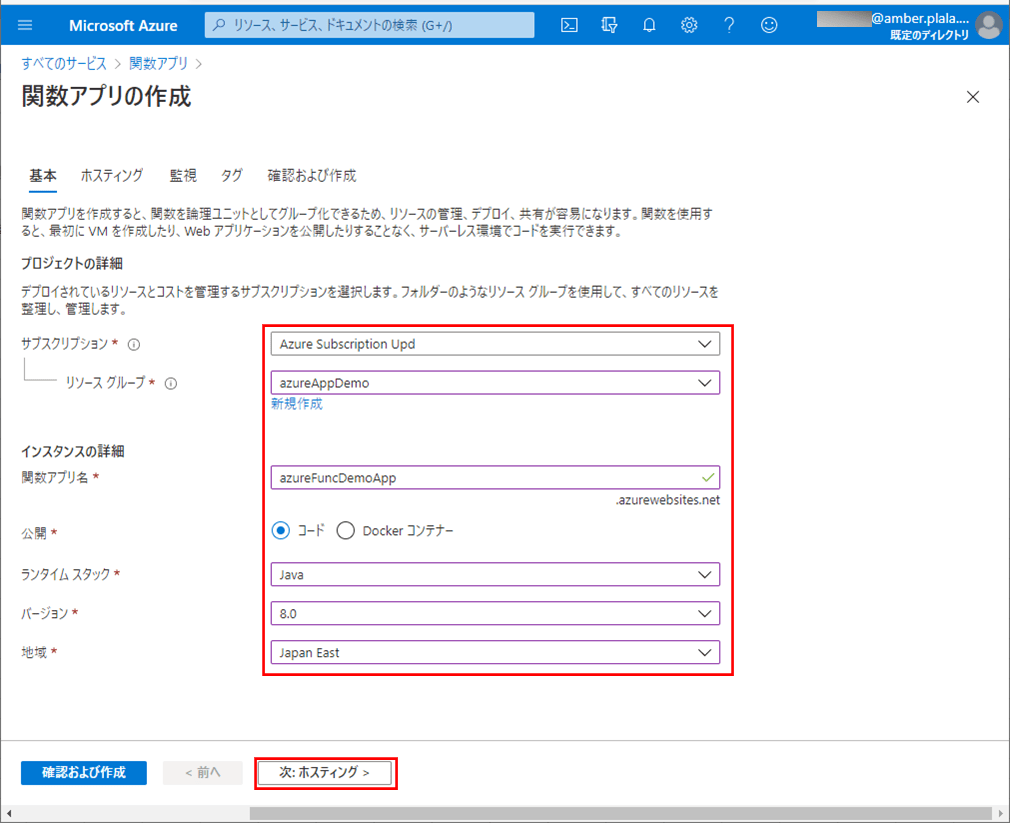
5) 「ホスティング」タブでオペレーションシステム(OS)が指定できるので、「Linux」を選択し、プランの種類を「App Serviceプラン」を選択後、「Linuxプラン」を指定した上で、「次:監視」ボタンを押下する。
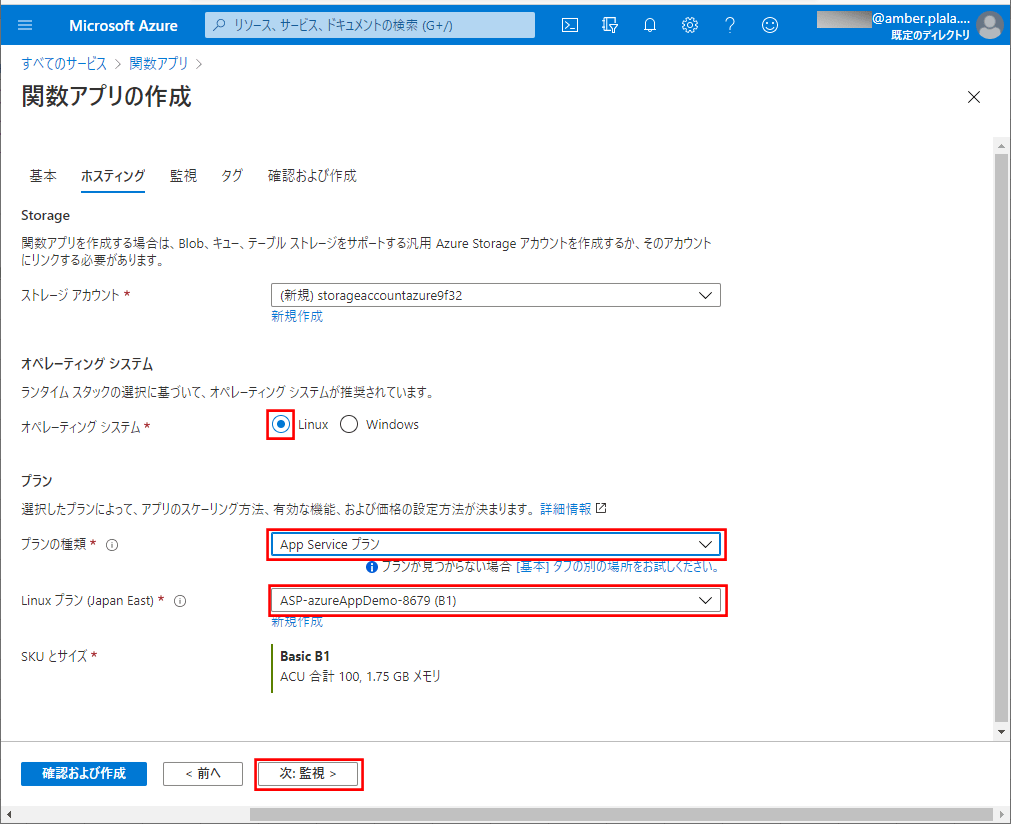
6) 以下のように、「Application Insights」という実行中のアプリケーションを監視する機能は有効にした状態で、「確認および作成」ボタンを押下する。
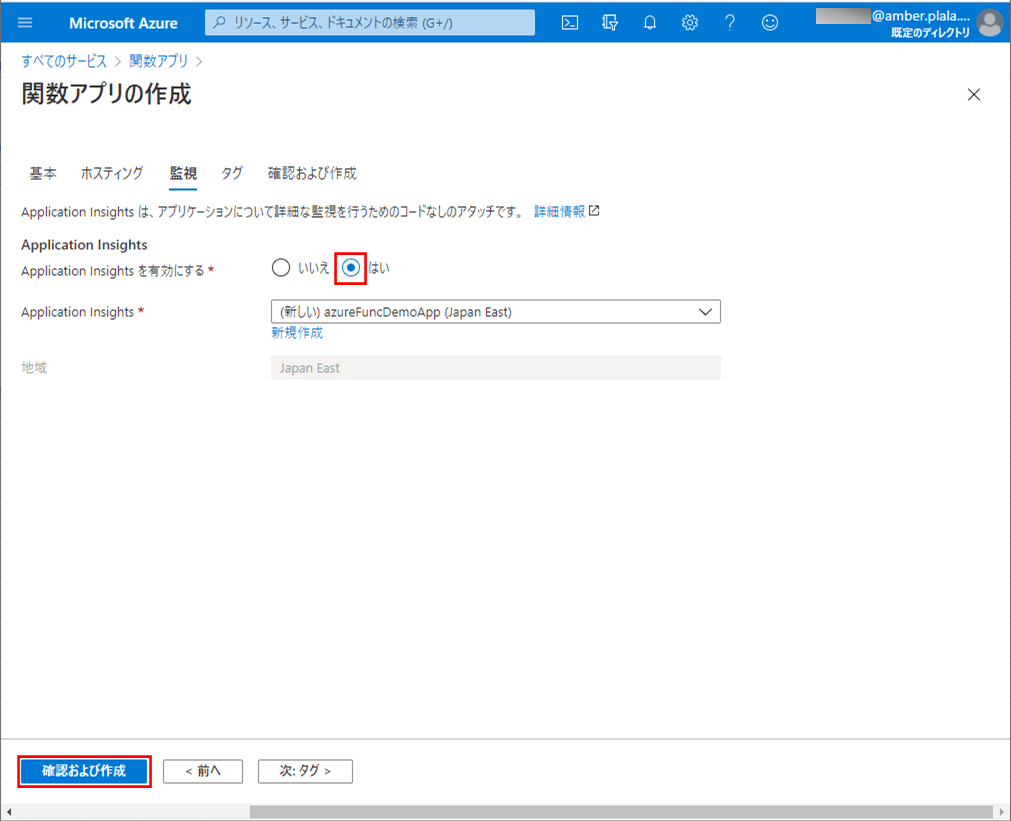
なお、「Application Insights」とは、実行中のアプリケーションを監視し、パフォーマンスの異常を自動的に検出できるサービスのことをいう。
7) 以下のように、関数アプリ作成の確認画面が表示されるため、「作成」ボタンを押下する。
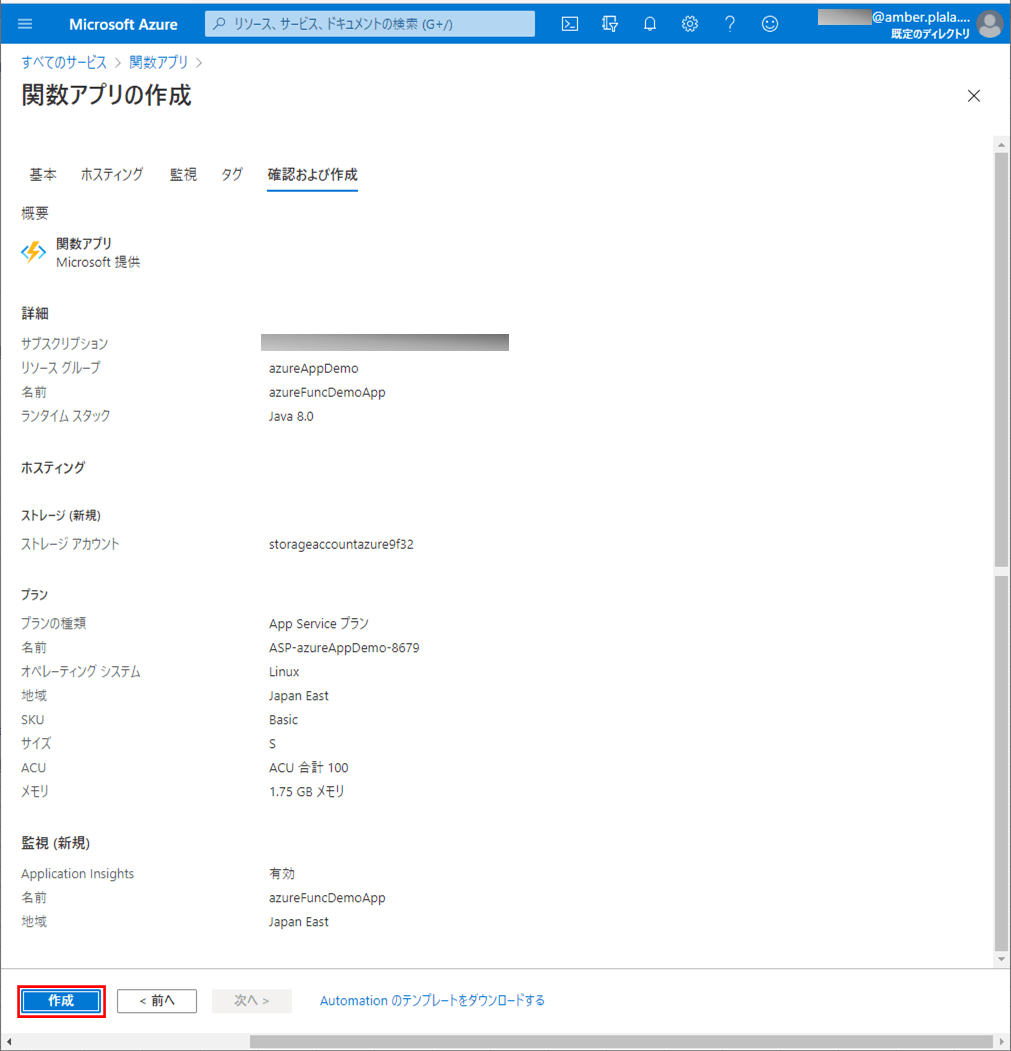
8) 作成したAzure Functionsのデプロイ(配置)が始まり、デプロイ進行中の画面は以下の通り。
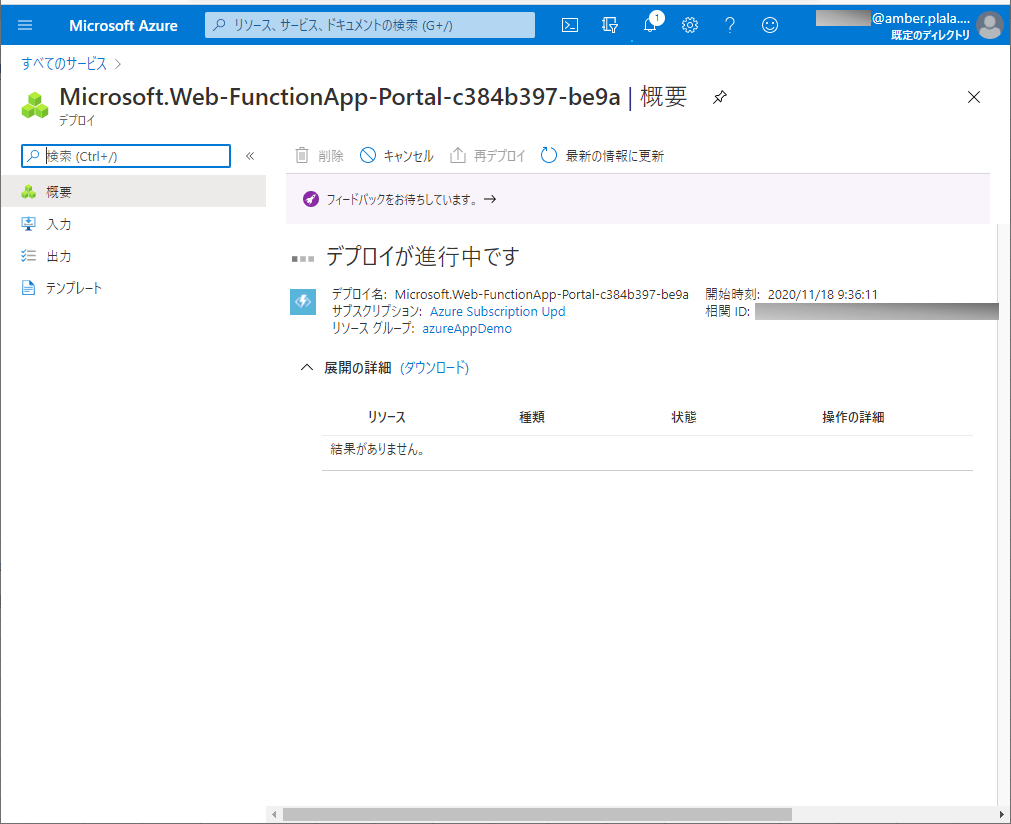
9) デプロイが完了すると以下のようなメッセージが表示されるため、「リソースに移動」ボタンを押下する。
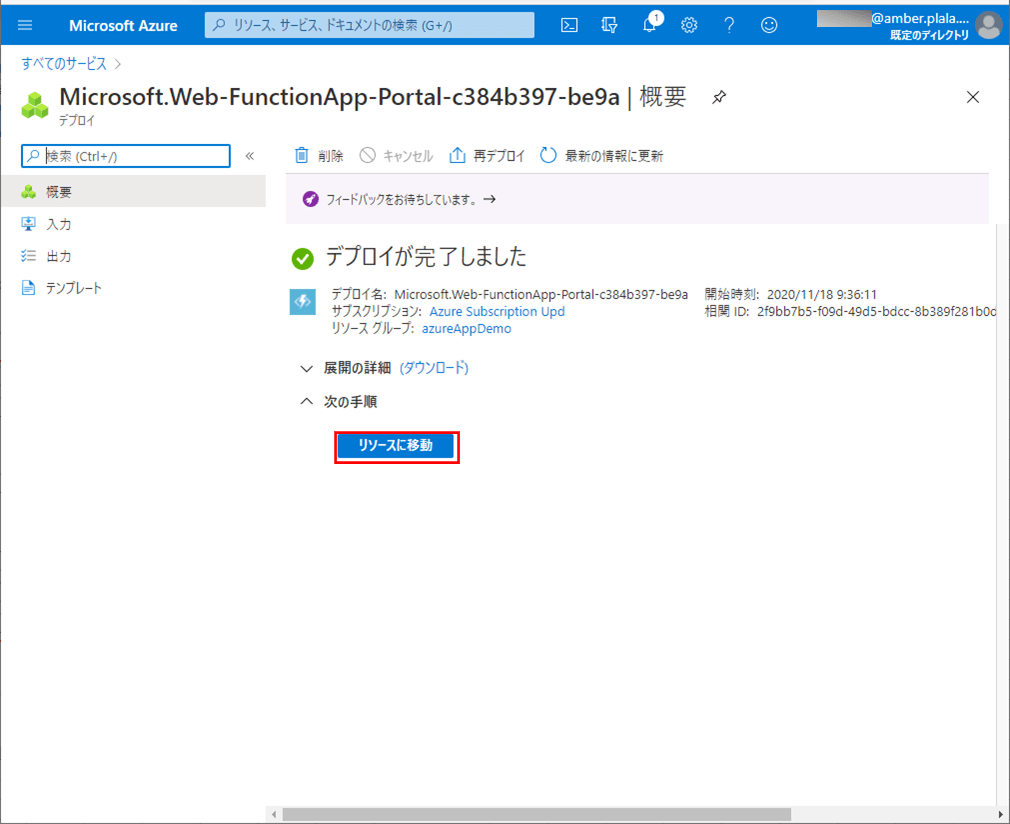
10) 作成したAzure Functionの概要画面に移動し、以下のようにFunction名やリソースグループ・リージョン等が確認できる。
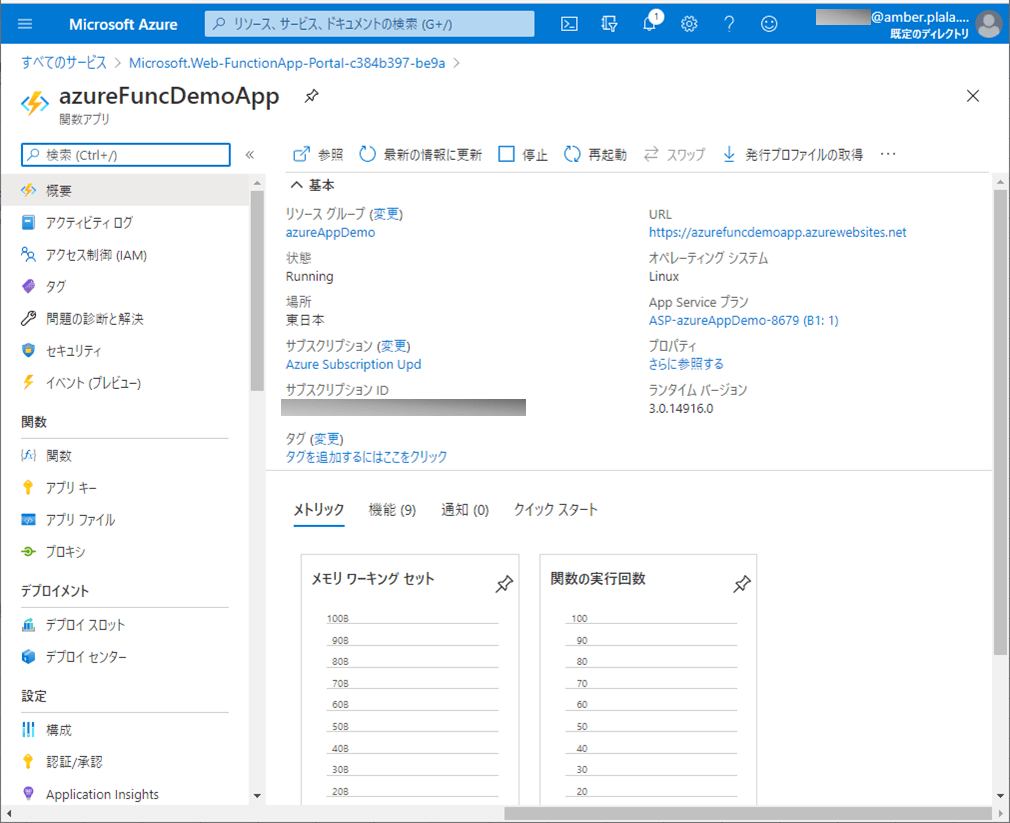
また、「関数」メニューを選択すると、以下のような画面になる。Javaアプリケーションの場合は、画面から関数アプリの編集ができないので、今後開発環境からデプロイすることになる。
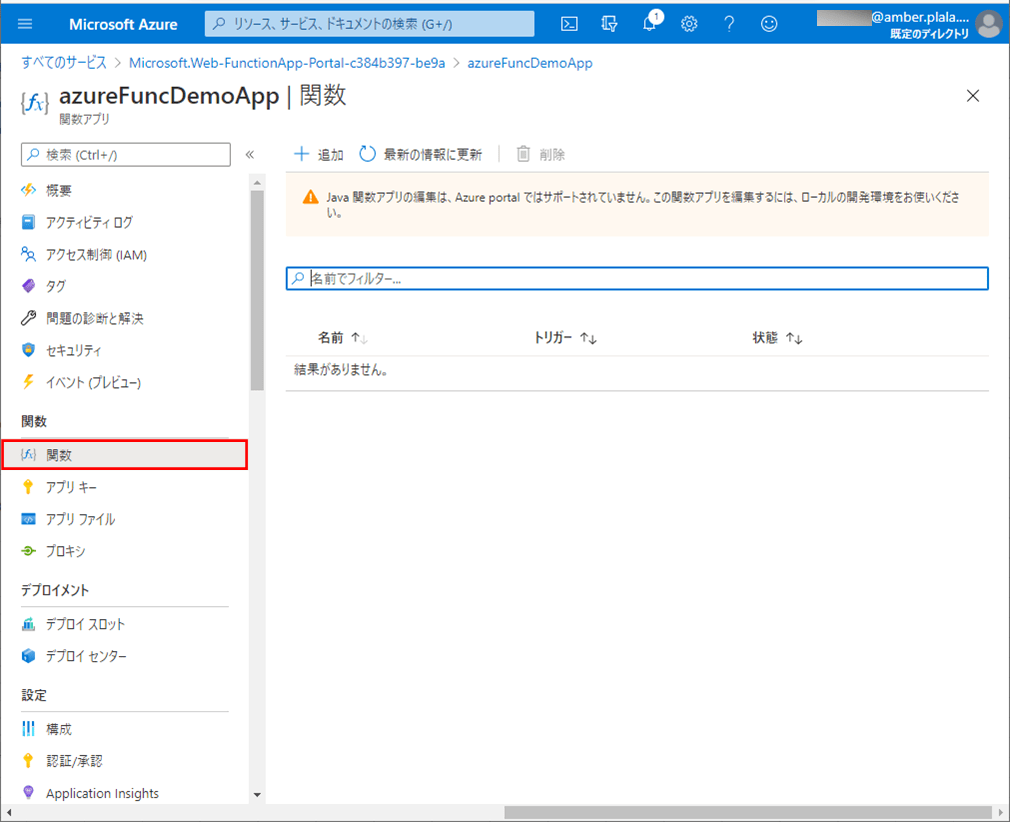
11) その他、Azure Functionsの一覧画面を再度表示すると、以下のように、追加したAzure Functionが表示されることが確認できる。
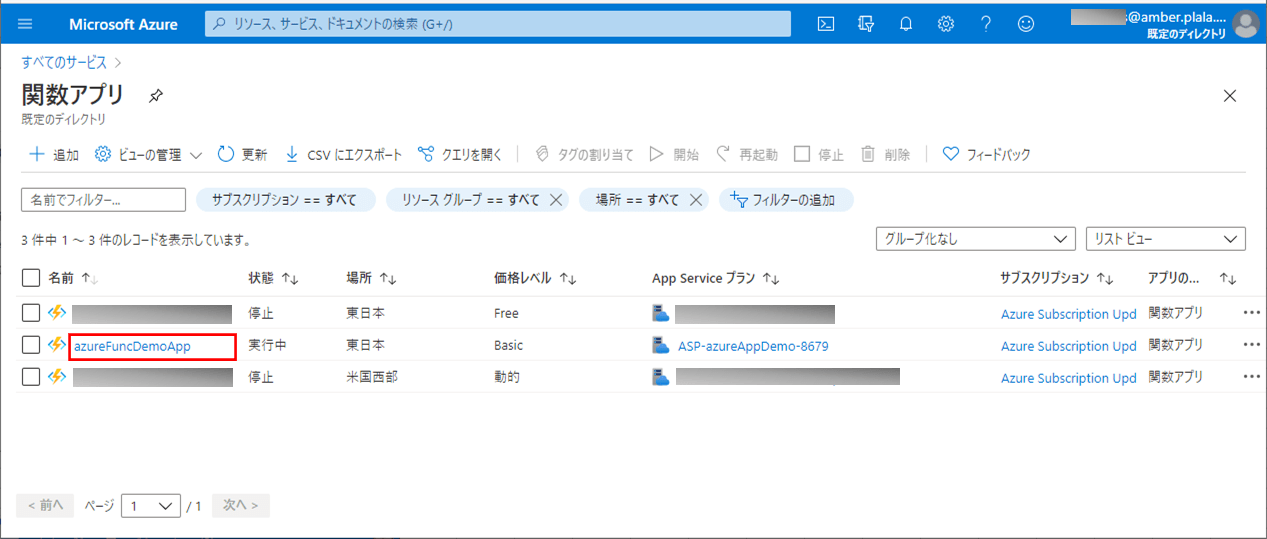
要点まとめ
- 「Azure Functions」は、さまざまなイベントによって駆動し、サーバーの構築や保守をすることなくプログラムを実行できるサービスで、Azure Portal画面から作成できる。
- 「Azure Functions」の作成時は、使用する言語、サーバー、OS、地域などを指定する必要がある。ただし、「ホスティング」タブでOSを指定しない場合は、OSは自動的にWindowsになる。